

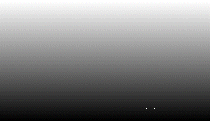

![]()
Téléchargement
et
Installation
|
Vous trouverez ici quasiment toutes les réponses que vous vous posez et plus encore. Toutefois si vous avez des questions, des remarques. N'hésitez pas à faire un tour sur le forum, il est là pour ça. |
| 1.
Q: Je suis nouveau sur iVisit, comment faire pour contacter d'autres personnes? |
| R: IL s'agit d'une technologie récente cependant
ce logiciel est très simple d'emploi, suivez les étapes et
vous connaîtrez iVisit en quelques minutes. Lisez ce qui suit!
Si vous utilisez un macintosh, voici le minimum requis:
Si vous utilisez un PC, voici le minimum requis:
|
| Q: Quelles sont exactement les fonctions des boutons sur ma fenêtre local (local AV window dans menu window)? |
| R: Dans le menu pop-up de la partie vidéo,
vous pouvez arrêter l'image avec pause, zoomer votre video, changer
la taille de l'image ou rendre votre "banner" invisible (il s'agit de la
partie sous votre image)
Dans le menu pop-up de la parti audio, vous pouvez arrêter votre microphone et vos écouteurs, choisir le mode peser pour parler (push to talk, PTT) et main libre (squelch mode), écouter votre "audio" grâce à vos écouteurs (play through), changer automatiquement en mode microphone lorsque vous pesez sur "talk" (switch to mic) ou encore changer les codec. Remarque: pesez sur CTRL équivaut à peser sur "talk" Lorsque le bouton du microphone ou écouteur est rouge alors cela signifie que votre microphone ou vos écouteurs n'est pas activé. |
| Q: Je comprends tous les boutons de ma fenêtre "local" mais expliquez-moi la fenêtre de mes correspondants? |
| R: Dans le menu pop-up de votre participants vous
pouvez reconnecter/deconnecter (reconnect/disconnect), bookmark (c'est
à dire sauvegarder votre correspondant dans "saved"), blacklist
(éliminer toutes les possibilités à votre correspondant
de vous reconnecter), changer la qualité de l'image, changer la
grandeur de l'image, changer le cadre de l'image (change frame rate), mettre
votre image en couleur ou noir/blanc ou encore enlever la "banner" au dessous
de l'image.
Les icônes sont là pour vous indiquer si votre participant reçoit bien soit le chat, soit votre image, soit votre voix. Si un de ces icônes et tracés alors cela signifie que votre correspondant ne reçoit pas. Le bouton private doit être pesé si vous désirez envoyer votre phrase, votre voix à une personne en privé. Vous ne pouvez par définition envoyer des informations en privé qu'avec une personne à la fois. |
| Q: Pourquoi je n'entends pas mon correspondant? |
| R: Vérifiez les indicateurs de sons sur votre fenêtre locale et sur la fenêtre de votre correspondant. Si vous observez que votre correspondant vous envoie bien du son mais que vous n'entendez rien alors contrôlez que le volume de votre PC ou Mac et bien activé et que vos écouteurs ne sont pas accidentellement débranchés. Ensuite regardez dans votre menu pop-up que votre "audio" n'est pas sur "mute". Ensuite testez avec un autre programme si vos écouteurs fonctionnent bien pour vous assurez que le problème vienne bien d'iVisit. |
| 2.
Q: Qu'est-ce que l'annuaire (directory)? |
| R: Dans votre fenêtre directory vous avez en
fait deux modes, dans le mode server vous trouverez des annuaires de des
groupes de discussions suivant les intérêts de chacun (iVisit
se recommande de respecter ses intérêts, et recommande en
particulier de restreindre les activités d'adultes à la partie
"Adults" (protégée par un mot de passe) dans le dossier romance
uniquement, merci d'avance).
"Main lobby" est l'annuaire générale le plus utilisé. Le mode server sert donc en premier lieu à rencontrer de nouvelles personnes. |
| Q: Quelle est la différence entre le mode server et le mode Bookmarks? |
| R: Lorsque vous êtes en mode server vous avez la possibilité de vous joindre soit à une liste soit à une "room". Lorsque vous êtes en mode Bookmarks vous ne pouvez accéder seulement aux personnes qui ont été enregistrées dans vos dossiers, vous êtes donc dans votre propre annuaire. |
| Q: Quelle est la différence entre une liste et une room? |
| R: Lorsque vous vous inscrivez à une room,
vous êtes automatiquement à tous les participants de cette
room, et au fur et à mesure que d'autres participants s'inscrivent
ils se connectent à vous automatiquement. Le seul moyen de ce déconnecter
de quelqu'un est de sortir de la room.
Lorsque vous vous inscrivez à une liste vous n'êtes pas connecté automatiquement aux autres participants de la liste. En fait les autres participants peuvent voir que vous êtes online et ont la possibilité de vous contacter. Remarques: la liste la plus fréquentée est Main lobby. |
| Q: Comment dois-je faire pour me connecter à une personne seulement? |
| R: Il y a deux solutions pour se connecter à
une autre personne. La première consiste à joindre une liste
et à repérer la personne avec qui vous voulez parler et double-cliquer
sur son nom.
La deuxième solution est de se connecter à une personne dans le mode bookmarks. Vous pouvez contacter toues les personnes présentent dans vos dossiers de bookmarks en double-cliquant sur leur nom. Il faut évidemment que la personne soit online pour cela regardez le symbole devant le nom de la personne désiré, si ce symbole est opaque cela signifie qu'elle n'est pas online. Remarque: le dossier autolog ne permet pas de voir si une personne est online ou pas, en effet les symboles sont toujours opaques dans ce dossier. |
| Q: Comment dois-je faire pour créer ma propre room ou liste? |
| R: En bas de votre fenêtre directory, se trouve un bouton avec comme logo un crayon. Lorsque ce bouton apparaît cela signifie que vous avez la possibilité de créer votre propre room ou liste. Une petite fenêtre vous demandera de quelques informations et votre liste ou room sera créée automatiquement. |
| Q: Comment se fait-il que je ne vois personne alors que je viens de joindre une room? |
| R: Dans la majorité des cas, le problème
est dû au fait que par défaut iVisit n'ouvre pas automatiquement
une fenêtre lorsque vous joignez une room. Vous pouvez changer cette
préférence dans la section connection management dans votre
menu préférences. Vous pouvez voir l'image de votre
correspondant en cliquant sur le triangle dans la partie vidéo de
la fenêtre de votre correspondant.
Ce réglage par défaut se justifie par le fait que si vous utilisez une connexion analogique (14.4, 56k) il se pourrait que votre modem se déconnecte lorsque trop de fenêtres s'ouvrent en même temps. |
| 3.
Q: Ok, vous avez expliqué le mode boorkmarks. Mais pouvez-vous m'expliquer plus exactement le fonctionnement de ce mode? |
| R: Le mode bookmarks sert en réalité
à deux choses. Sa première fonction consiste à vous
permettre de contacter vos correspondants plus aisément. Sa deuxième
fonction vous permets de filtrer les personnes qui souhaitent vous contacter
grâce en particulier à son dossier blacklist (liste noire).
Le mode bookmarks possèdent différents dossiers: saved, blacklist, incoming et outgoing. |
| Q: Pouvez-vous me donner plus de détails sur ces différents dossiers? |
| R: Le dossier saved contient les personnes que vous
avez intentionnellement sauvegarder en pressant sur le bouton bookmarks
(petit livre) ou en sélectionnant "save bookmark" dans le menu de
la fenêtre.
Le dossier blacklist contient toutes les personnes non-désirées. Pour ce faire vous pouvez choisir "blacklist" lorsque vous recevez une demande de connexion de cette personne, ou cliquez sur son nom puis sur le bouton bookmark (petit livre) et choisissez blacklist puis save, ou encore en choisissant blacklist dans le menu de la fenêtre. Le dossier autolog contient toutes les personnes dont vous avez eu contact. Lorsque que vous sauvegardez ou "blacklistez" une personne, elle sera automatiquement dirigée dans le bon dossier. Le dossier incoming et outgoing contiennent les alias des noms des personnes qui vous ont contacté (incoming) ou que vous avez contactées (outgoing). Un alias est simplement une copie du nom de la personne qui se trouve soit dans votre dossier saved, blacklist. soit dans autolog. Tous les alias dans les dossiers "incoming" et "ougoing"sont automatiquement effacés après plus de 3 jours. Cependant leur nom reste évidemment enregistré dans le dossier saved, blacklist ou autolog. |
| Q: Comment dois-je faire exactement pour sauvegarder quelqu'un dans mes bookmarks? |
| R: Vous pouvez sauvegarder une personne en appuyant sur son nom puis sur le bouton bookmark (petit livre) en bas de la fenêtre directory. C'est en fait le deuxième bouton depuis la gauche. Ensuite choisissez dans la fenêtre qui s'ouvrira le dossier dans lequel vous voulez la sauvegarder (saved, blacklist...) et appuyez sur saved. |
| Q: Comment puis-je créer de nouveaux dossiers dans le mode bookmark? |
| R: Il vous faut repérer le dossier ivisit folder sur votre disque dur et de créer de nouveaux dossiers (par exemple: famille, amis...) dans le dossier ivisit bookmarks. |
| Q: Comment puis-je échanger mes bookmarks avec une autre personne? |
| R: Les bookmarks passent sans problème du système mac au système window et vice versa. Pour ce faire il vous suffit d'envoyer vos dossiers bookmarks (qui se situe dans le dossier iVisit folder sur votre disque dur) par e-mail à la personne désirée. |
| 4.
Q: Pouvez-vous m'expliquer exactement le menu Settings et ses sous-menus? |
| R: Le menu Settings vous permets de modifier les
paramètres concernant la vidéo et l'audio. Les possibilités
et les résultats varient selon le type d'ordinateur que vous utilisez.
Pour les utilisateurs Window: Dans le menu settings vous touverez vos préférences avec vos informations personnelles, votre nom, votre e-mail et votre commentaire. Vous avez la possibilité dans cette fenêtre de mettre un mot de passe pour réstreindre l'accès aux enfants en particulier (il s'agit de "parental lock Password"). |
| Q: Que puis-je changer dans mon tableau connection management? |
| R: Vous pouvez choisir le server que vous voulez
utiliser. Le server par défaut est ivisitd.boxtop.com. Actuellement
c'est le seul serveur en service pour iVisit.
Vous pouvez choisir l'option auto-open video afin que la fenêtre de votre correspondant s'ouvre automatiquement lorsque vous rejoignez une room. Vous pouvez choisir l'option auto-close window disconnected windows pour fermer toutes les fernêtres de vos correspondants lorsque ceux-ci sont déconnectés. L'option "Connection Bandwidth" vous permet de changer la bande passant ("vitesse de transmission des données"), la valeur par défauts est de 80 kilobits par secondes. En général, vous n'avez pas à vous préoccuper de cette valeur car iVisit calculera automatiquement la vitesse de transmission selon le type de connection que vous avez. Cependant si vous avez une connection à haut débit vous pouvez évidemment augmenter cette valeur afin d'augmenter les performances de transmissions. |
| Q: Que puis-je changer dans mon tableau audio? |
| R: Vous pouver voir quelle option"audio" votre ordinateur utilse pour lire et enregitrer les sons. Si vous ne voyez aucun possibilté dans la liste pour modifier cette option alors cela signifie probablement que votre carte son ou votre option n'est pas reconnue par iVisit. Vous pouvez changer aussi la sensibilité du microphone et de vos écouteurs. Vous pouvez choisir l'option full-duplex audio. Full-duplex signifie que vous pouvez parler lorsque votre correspondant parle en même temps (comme au téléphone). Si vous n'utilisez pas full-duplex audio alors vous devrez attendre que votre correspondant finisse de parler avant de lui répondre. |
| Q: Que puis-je changer dans mon tableau video? |
| R: Vous pouvez changer les valeurs de capture d'image
(votre video-caméra/capture card's driver). Vous pouvez aussi changer
le format, la source, et changer la "vitesse" (frames per second).
Dans la section "Source" si vous pesez le bouton "Format" vous pourrez changer la taille de votre image, zoomer ou "dézoomer" et changer la qualité de votre video. Si vous pesez sur le bouton "Source" vous pourrez changer "la brillance" (brightness) , le contraste et la balance des blancs (white balance). Pour un meilleur résultat choisissez automatic brightness. Dans ce tableau vous pouvez encore choisir l'option pour mettre votre image en pause lorsque iVisit est en arrière plan (pausing video when iVisit is in th background). |
| Q: Que puis-je changer dans mon tableau codec? |
| R: Vous pouvez changer la tolérance
delta "delta tolerance", il s'agit en fait de dire à iVisit à
"quelles vitesses" il doit rafraichir l'image. Cette valeur dépendra
évidemment des options de capture d'image dans votre tableau video.
Cependant dans la majorité des cas une valeur de 12 est une bonne
valeur. Si vous mettez une valeur trop petite vous utilserez par conséquence
une grande bande passante et si vous mettez une valeur trop haute alors
votre "video" sera d'une moins bonne qualité. Si vous choisissez
l'option pour une meilleur image "better image" alors cela signifie pour
iVisit d'envoyer vos images sans compression. Si cette option n'est pas
activée alors iVisit compressera vos images et donc augmentera la
vitesse de votre image et par conséquent la fluidité de vos
mouvements.
Dans la section Audio, vous avez le choix entre deux codecs: Lucent Elemedia SX8300 (8kbps) et ADPCM4 (32kbps). La valeur par défaut est Lucent codec et généralement vous n'avez pas besoin de changer cette valeur. Si vous utilisez ADPCM codec, il se peut que votre correspondant ne vous comprendra pas (specialement si vous utilisez un modem). |
| Q: Que puis-je changer dans mon tableau chat? |
| R: Vous pouvez choisir le font et la grandeur des caractères. Dans la section "color" vous pouvez mettre en évidence grâce à une couleur, le nom ou les lignes entières de votre correspondant. Vous pouvez aussi faire appraître devant chaque ligne de chat, le nom, la date et l'heure. |
| 5.
Pour les utilisateurs macintosh: dans votre menu "Settings" vous avez 5 choix: video device settings, audio device settings, codec settings, network settings et preferences. Q: Que puis-je changer dans video device settings? |
| R: Si vous choisissez video
device settings dans votre menu "Settings", une boite de dialogue apparaîtra
et vous aurez la possibilité de régler les valeurs de compatibilté
avec Quick Time. Vérifiez bien que votre caméra est bien
connecté sur le même port qui a été choisi dans
"input". Remarque: cette option n'est pas présente dans tous les
cas (en particulier si vous utilsiez une caméra VHS ou si votre
camera est connectée sur votre port video de votre Mac AV).
Vous pouvez choisir la brillance (brightness), la "finesse" de l'image (sharpness), et la luminosité (light), le niveau de blanc (white level),les teintes (hue), niveau de noir (black level), la saturation si vous utilisez une caméra couleur. La manière la plus simple est de choisir auto brightness, ce qui donne à iVisit la possibilité d'ajuster l'image selon l'environnement afin d'obtenir la meilleure image dans toutes les circonstances (Procédez de la même manière pour les teintes (hue)). Au haut de cette fenêtre vous pouvez encore contrôler l'image et la source, si vous cliquez sur image vous pourrez ajuster votre image avec encore plus d'options, en générale vous n'avez pas besoin de changer ces paramètres. Si vous choisissez "sources" vous obtiendrez "digitizer" (votre option video), "input" (composite 1), "format" (NTSC). |
| Q: Que puis-je changer dans audio device settings? |
| R: Vous pouvez choisir la source de votre micro (input device) (souvent built-in), en général ces valeurs n'ont pas besoin d'être changées. Cependant si vous désirez diffuser du son provenant d'un CD par exemple, alors choisissez CD. Vous pouvez choisir "on", ou "off" pour vos écouteurs lors d'un enregistrement (c'est en fait le retour), la meilleur option est off. Si vous choisissez "on" alors vous avez la possibilité de régler le volume. |
| Q: Que puis-je changer dans codec settings? |
| R: Vous pouvez changer la
tolérance delta ("delta tolerance"). Pour déterminer la "vitesse"
de rafraîchissement de l'image. Pour une performance maximum cette
valeur est en général de 12. Si vous choisissez une valeur
inférieure vous augmenterez la valeur de la bande passante et si
vous choisissez une valeur supérieure alors votre "video" diminuera
de qualité. Si vous choisissez l'option "better image" alors votre
image ne sera pas compressé et donc par conséquence plus
lente et si vous ne choisissez pas cette option alors iVisit compressera
vos images ce qui augmentera la vitesse de transmission et donc la fluidité
de l'image.
Dans la section Audio, vous avez deux choix de codec: Lucent Elemedia SX8300 (8kbps) et ADPCM4 (32kbps). La valeur par défaut et Lucent codec. Cette valeur ne doit en générale pas être changée. Si vous choisissez ADPCM4 alors il y aura de forte chance que votre correspondant ne vous comprenne pas (spécialement si vous utilisez un modem) |
| Q: Que puis-je changer dans network settings? |
| R: Vous pouvez changer la vitesse de transmission et de réception. Par défaut cette valeur est de 80 kilobits par secondes. En général cette valeur ne doit pas être changée. iVisit calculera automatiquement la vitesse de transmission et de réception selon votre connection. Cependant si vous utilisez une connexion à haut débit, vous pouvez évidemment ajuster cette valeur en fonction de la vitesse de votre connection. |
| Q: Que puis-je changer dans preferences? |
| R: Vous pouvez changer votre nom, e-mail (optionnel) et votre commentaire. Vous n'avez pas besoin de redémarrer iVisit si vous changez ces informations. |
| Q: Que me conseillez-vous pour terminer? |
| R: La meilleure façon
de comprendre iVisit à ce niveau, c'est de vous connecter à
d'autres utilisateurs afin de tester votre nouveau programme de vidéoconférence.
Si vous avez des questions, vous avez la possibilité d'envoyer un
e-mail (en anglais de préférence) au support officiel d'iVisit
à l'adresse suivante: support@ivisit.com,
de poster une question (en anglais) sur le forum du site http://www.ivisit.com
ou
encore n'hésitez pas à participer au forum
sur
ce site
http://www.chez.com/ivisit
(en français), il est là pour ça.
Si vous avez une conférence à annoncer, n'hésitez pas à aller dans la rubrique "actualités" de ce site. En espérant que ce guide puisse vous aider, bonnes salutations. |